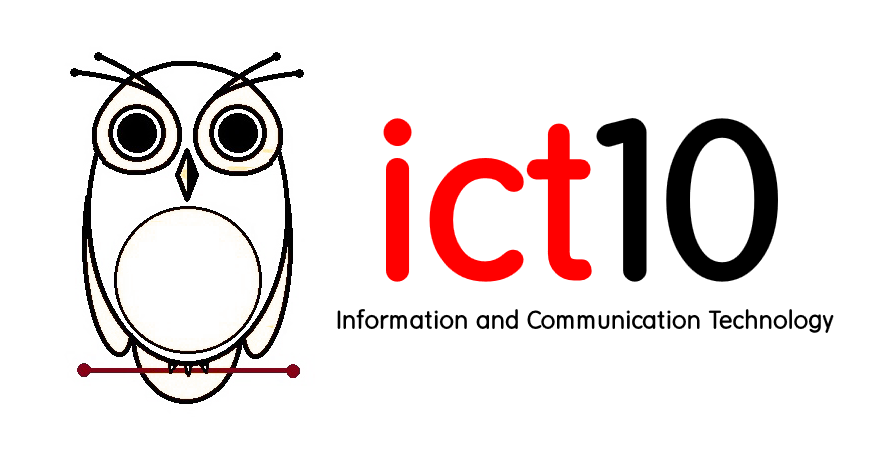پنجشنبه, ۱۰ آبان ۱۳۹۷، ۱۰:۱۹ ق.ظ
ترفند کپی فایل در تصویر
خیلی وقتا پیش میاد که میخوایم که یه فایل رو یه جوری مخفی کنیم که هیچ کسی (البته به غیر از یه تعداد محدود از افراد که ضریب هوشی بالایی دارن) نتونه به فایل دسترسی داشته باشه. این ترفند نه نیاز به نرم افزار های قفل گذار داره و نه به هیچ نرافزار دیگه ای به غیر از WinRAR.
میخوایم که یه فایل رو درون یه عکس کپی کنیم :O
برای این کار مراحل زیر رو دنبال کنید:
- اول از همه یه عکس با فرمت jpg انتخاب کنید. (ترجیحا اسمش رو 1 بزارید)
- حالا تمام فایل هایی که میخواید داخل عکس کپی کنید رو داخل یه پوشه بزارید. (ترجیحا اسمش رو 2 بزارید.)
- توی این مرحله باید حتما نرم افزار winrar رو داشته باشید تا بتونید پوشه رو به صورت زیپ دربیارید.
- روی پوشه مورد نظر راست کلیک کرده و روی گزینه add to archive کلیک کنید تا وارد مرحله فشرده سازی بشید.
- توی پنجره باز شده از قسمت archive format نوع فایل فشرده رو روی rar قرار بدید.
- برای امنیت بیشتر با کلیک روی دکمه set password میتونید برای فایل فشرده رمز ورود تعریف کنید. (پیشنهاد میکنم حتما این کار رو انجام بدید.)
- بعد از انجام مرحله قبل یه پنجره باز میشه که شامل یه کادر برای نوشتن رمز ورود هستش. رمز مورد نظرتون رو توی اون بزنید و بعد روی ok کلیک کنید.
- در انتها روی دکمه ok پنجره اول هم کلیک کنید تا فایل نهایی ایجاد بشه.
- وارد Run ویندوز بشید (با گرفتن کلید های ترکیبی Win+R)
- cmd رو تایپ کنید بعد روی کلید OK کلیک کنید تا وارد محیط cmd بشید.
- برای رفتن به درایو مورد نظر حرف انگلیسی درایو رو بزنید و بعد از اون دو نقطه. (مثال: :e)
- بعد وارد پوشه ای بشید که فایل ها رو قرار دادید. برای رفتن به پوشه، تایپ cd و سپس نام پوشه (مثال: cd a)
- برای رفتن به زیر پوشه ها از همین دستور استفاده می کنیم البته بعد از ثبت دستور بالا به ترتیب وارد زیر پوشه ها میشیم (cd b)
- بعد از این که به پوشه مورد نظر رسیدیم از دستور زیر برای کپی فایل RAR در عکس با فرمت jpg استفاده میکنیم و بعد enter.
- copy /b 1.jpg + 2.rar (به فاصله ها در تایپ دقت کنید)
- بعد از نمایش پیغام 1file(s) copied فایل با موفقیت در عکس کپی شده است. میتوانید فایل فشرده را حذف کنید. (فایل شماره 2)
- برای مشاهده فایل موجود در تصویر، نرم افزار WinRAR رو اجرا کنید و تصویر رو درون محیط WinRAR رها کنید (درگ کنید)
- این نکته رو هم بگم که هرگونه هرگونه هرگونه تغییری (حتما این رو یادتون باشه) در تصویر (فقط می تونید جابجاش کنید) باعث خراب شدن فایل میشه.
نکته: تنها راه فهمیدن این که عکس داخلش فایلی هست، حجم عکس هستش
خلاصه کارها رو توی تصویر زیر گذاشتم که ذخیره کنید و به دردتون بخوره و ما رو هم دعا کنید. (قبلا توی یه پیج آموزش میزاشتم برای همینه که id داخل تصویر هست) :)